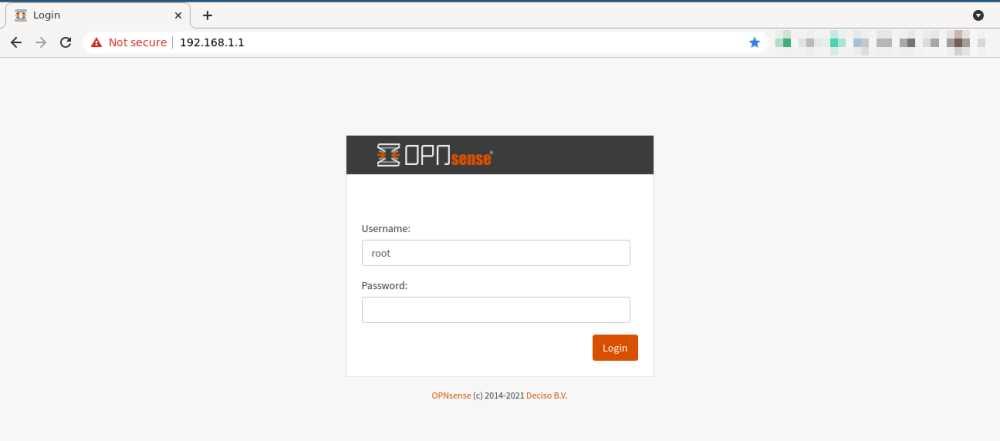Det er mange ting du kan gjøre med en datamaskin du ikke lenger bruker, fra å gjøre den om til en medieserver, å streame media fra, en lokal lagringsserver eller en for spill. Men i dag unner vi deg en helt annen. Kan du forestille deg PC-en din som en internettilgangsruter? Vel, det er mulig, og vi skal forklare hvordan du gjør det og de grunnleggende elementene du trenger.
Ruteren som er ansvarlig for å administrere Internett-tilkoblingen til alt periferutstyr i hjemmet ditt kan virke som en enkel og enkel boks, men det er i seg selv en komplett datamaskin, siden den inneholder alle elementene i en Von Neumann-arkitektur. Det vil si a prosessoren RAM minne, en perifer administrasjon og til og med en lagring for å kjøre et operativsystem fra. Imidlertid er de vanligvis basert på lavstrøms maskinvare, vanligvis avledet fra mobiltelefonens verden, for å utføre oppgaven deres. Dette betyr at når de skal administrere mange datapakker og forespørsler til nettverket, blir de mettede.
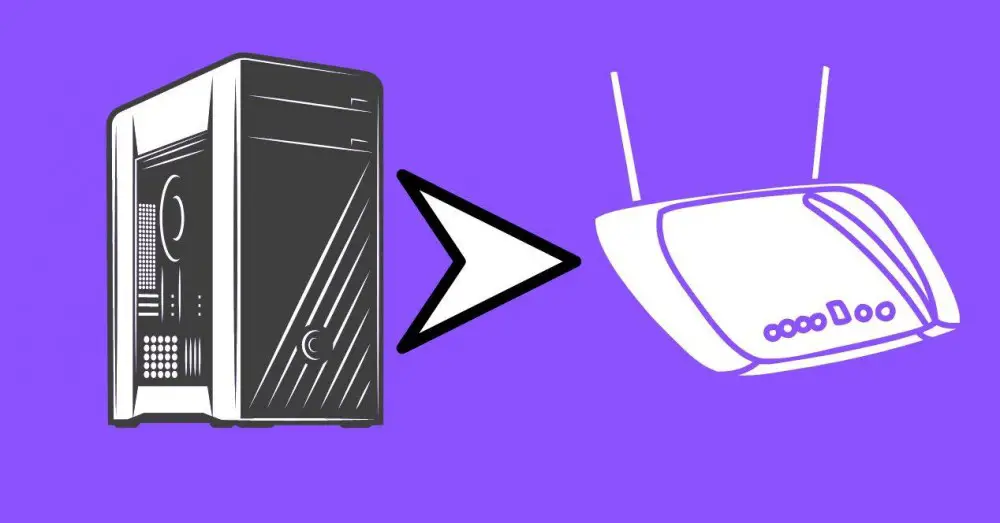
Hvorfor vil jeg gjøre min gamle PC om til en ruter?
Vel, på grunn av det faktum at ingen gir noe gratis, og hvis det er et problem i internettforbindelser i dag som finnes i mange hjem og små bedrifter, er det bruken av en ruter med begrensede muligheter, som i det minste er flere enheter som er koblet til samtidig, blir mettet. Dette forverrer tilkoblingen til nettverket av nettverk, og hvis du er avhengig av det på daglig basis, enten for fritid, på jobb eller begge deler, fortjener du ikke en tilkobling av dårlig kvalitet.
Det faktum å montere high-end nettverksutstyr kan koste deg veldig dyrt, men hvis du har et gammelt tårn eller du kan få et brukt, kan du spare mye penger og ikke bare ha en internettforbindelse av høy kvalitet. Mye tryggere og med flere alternativer enn den standardleverandøren din gir deg.
Hvordan gjøre en PC til en ruter
Det er viktig at PC-en som vi har anskaffet er et tårn med minst tre ledige PCI Express-porter på sin hovedkort, som ikke trenger å være ny generasjon, kan det gjøres med en PCI Express 3.0-tilkobling. Du kan perfekt gå for et kontortårn fra noen år tilbake, men du bør utelukke MiniPC-er og bærbare datamaskiner fordi de mangler et slikt grensesnitt. Og hva skal vi gjøre med henne?
Koble PC-en til fiberoptikken
Siden vi i dag kobler oss til internett gjennom fiberoptikk, kommer vi til å trenge et kort som gir oss denne kapasiteten. Det er derfor en av PCI Express x 4-portene vil koble til ett av disse kortene. Vi har valgt en modell som støtter tilkobling opp til 10 Gbps og med en enkelt port som koster mindre enn 100 euro. Noe som er nok for forbindelsene som de fleste små kontorer og hjem har.
Legger til nettverksporter
Vi trenger imidlertid Ethernet-porter for å koble til enhetene, og det er her ting blir litt vanskelige ettersom mange nettverkskort ikke støtter Gigabit Ethernet-hastigheter. I så fall kan du enkelt og greit forkaste dem, siden de kommer til å være en flaskehals for deg når det kommer til internettilgang. På den annen side, husk at et slikt kort med mange porter vil dele båndbredden mellom dem likt.
Husk at vi trenger en port for hver enhet som kobles til ruteren for å få tilgang til internett, det kan være en konsoll, en SmartTV, en PC. Dette er viktig på grunn av det faktum at hver av dem trenger en. Til dem må legges til Wi-Fi-tilgangspunktet som vi vil snakke om senere.
Vi forlater deg som eksempel et 4-ports nettverkskort, ikke vær redd for prisen, siden du kan velge enklere løsninger. I tillegg er fordelen med denne typen nettverkskort at det avlaster prosessoren for arbeidet med å administrere nettverkspakker mellom de forskjellige enhetene på det lokale nettverket.
Hvilken PC-konfigurasjon trenger jeg for å sette den opp som en ruter?
Vel, det vil avhenge av nettverkskortet du har valgt, hvis det har nok kapasitet og du har betalt mer for det, vil du kunne jobbe uten problemer med en Intel i3 og enda et lavere område. I tilfelle valget er ganske beskjedent, bør du gå for en i5. Husk at tanken er at PC-en fungerer 24 timer i døgnet og 7 dager i uken, ikke gå for noe som har høy TDP så lenge strømregningen skyter i været.
- Uansett, med en dual-core prosessor, selv en fra fem år siden eller mer, vil du ha nok. Prøv å ha integrert grafikk.
- 4 GB RAM i en enkelt modul vil gjøre jobben uten problemer, en større konfigurasjon er alltid å foretrekke.
- En SATA SSD med liten kapasitet for å lagre operativsystemet.
Det ideelle er en konfigurasjon som du kan bruke uten vifter, om nødvendig anbefaler vi å senke CPU-hastigheten fra BIOS. Ikke bekymre deg, disse PC-prosessorene har mer kapasitet enn det rutere inkluderer.
Og hva med Wi-Fi?
Selvfølgelig er vi interessert i å kunne koble til alle enheter trådløst, ikke bare bærbare datamaskiner, men også videospillkonsoller, mobiltelefoner. I tillegg, hva vil være nødvendig hvis vi bruker en trådløs skriver. Det er her vi skal bruke mer penger på hele installasjonen, siden det beste alternativet er et Wi-Fi-tilgangspunkt koblet til PC-en som ruter. Grunnen? Hvis det handler om sjåfører Linux går et skritt tilbake fra Windows, hvis vi snakker om et derivat av FreeBSD, så blir ting komplisert.
Så du må koble Wi-Fi-tilgangspunktet til en av LAN- eller Ethernet-portene på PC-en som en ruter for å ha trådløs tilkobling. Det er en ekstra kostnad, men du vil få mye bedre trådløs tilkobling enn det de fleste enheter som internettleverandører gir bort, og derfor en tilkobling av høyere kvalitet.
Hvilket operativsystem skal du bruke?
Som du kanskje har gjettet, kommer vi ikke til å bruke Windows, siden vårt mål ikke er å samhandle med PC-en vår som en ruter direkte, men indirekte. Å gjøre dette vi vil installere et operativsystem kalt OPNsense, som er basert på FreeBSD. Når du laster ned bildet av operativsystemet, må du velge VGA, som lar deg administrere systemet. Når det gjelder installasjonen på målsystemet, kan dette gjøres på en enkel måte, men du trenger noen elementer.
- Du vil trenge en FAT32-formatert USB-pinne for å installere OPNsense på din PC som en ruter, sørg for at du har en tilgjengelig, og om nødvendig kan du bruke programmer som Rufus for å montere bildet.
- Sørg for at oppstartssekvensen i BIOS er satt til å lese USB-porten først og ikke SATA SSD på PC-en som ruter
- Under installasjonsprosessen trenger du en skjerm, så sørg for at du har en ledig koblet til PC-en som ruter under hele prosessen.
- Koble én kabel og kun én kabel til hver av nettverkskortportene på PC-en for å være sikker på nummereringen til hver av dem, og fest den opp. Dette vil du vite ved at skjermen vil indikere hvilke porter som er aktive til enhver tid.
Facility
Når vi starter vil det fortelle oss at vi kjører operativsystemet i live-modus, vi er interessert i å installere det på SATA SSD.
- For å gjøre dette, i logg inn som brukernavn type installasjonsprogram og som passord opensense.
- Dette vil starte installasjonsprosessen hvor du må velge den støttede tastaturtypen og stasjonen du vil installere OPNsense på.
- Midt i installasjonen vil vi bli bedt om et passord for Root-brukeren, den med flest privilegier, sørg for at det er sikkert og samtidig et du kan huske.
- Når du er ferdig, fjern USB-flash-stasjonen og start PC-en på nytt som en ruter. Siden hvis du ikke gjør det, vil den starte installasjonsprosessen på nytt.
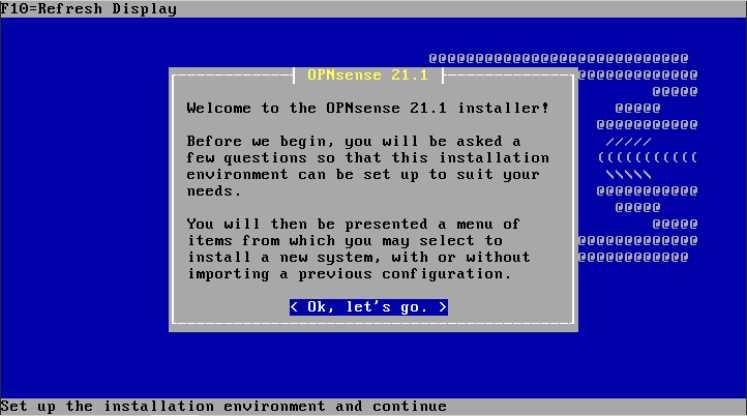
Konfigurere PC-en som en ruter
Nå må vi sjekke at alt stemmer, koble skjermen fra PC-en som ruter og la den stå på. Den neste tingen vil være å sjekke at vi kan koble til, enten eksternt eller, hvis det svikter, gjennom en nettverkskabel.
- Fra hvilken som helst PC som er koblet til nettverket, skriv inn adressefeltet 192.168.1.1. En skjerm som den du ser under disse linjene vil vises.
- Den vil be deg om legitimasjon for å angi. Skriv root som brukernavn og som Passord nøkkelen du ga under installasjonen.
- Herfra kan du konfigurere alle alternativene du ønsker og trenger.
Derfor anbefaler vi at du skriver ut eller skriver ned konfigurasjonen av ruteren et annet sted, ikke nøl med å spørre din internettleverandør om legitimasjon og konfigurasjon av tjenesten din. Når du har alt montert, kan du nyte en tilkobling av høyere kvalitet, med færre krasj og høyere ytelse. Tro oss det er verdt å gjøre.